BarTender打印提示怎么设置|BarTender打印提示设置方法
时间:2016-11-15 来源:互联网 浏览量:
很多用户在BarTender 2016连接数据库后,希望能在打印的时候显示一个查询提示框,方便查询打印数据库中的某些数据。本文,小编就教教大家BarTender打印提示怎么设置。
BarTender打印提示设置方法:
1、首先在BarTender 2016连接您的数据库。单击工具栏中的数据库连接设置按钮,弹出数据库设置对话框。
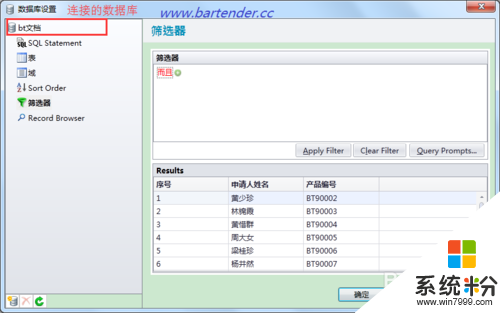
2、单击显示“筛选器”选项卡。单击“Query Prompts”(查询提示)。
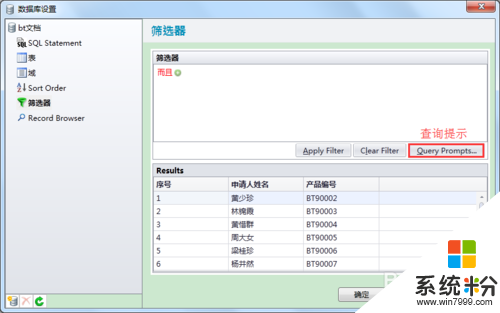
3、在弹出的“查询提示”中,设置提示文本,单击确定。您还可以单击“更多选项”,设置数据输入的相关信息。
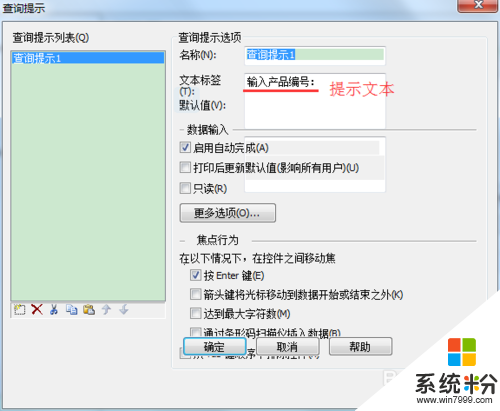
4、选择条件“而且”,单击符号加,弹出一行查询条件,设置查询数据所在的数据字段及查询条件。完成筛选条件的设置,以便快速查询指定数据进行打印。单击确定即可。
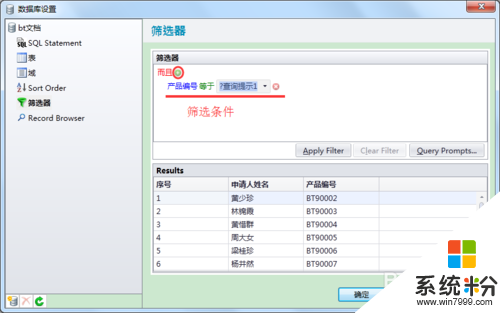
5、标签中创建以该数据库字段为数据源的对象,本文以文本对象为例。单击打印,在选项中勾选“重复数据输入,直到取消为止”,方便用户连续查询打印多个数据,而不需要重复点击打印那么麻烦。
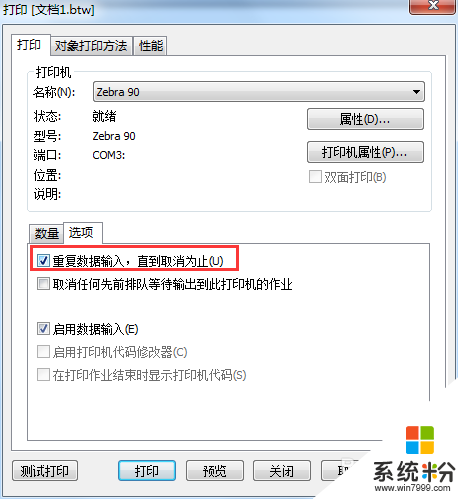
6、在弹出的查询提示中,输入该数据库中您想打印的数据,单击预览查看效果:
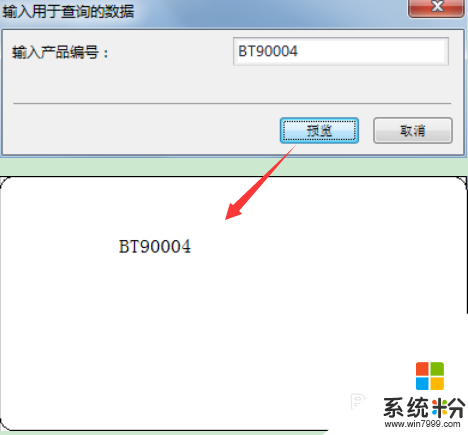
【BarTender打印提示怎么设置】按照上述的文章步骤来操作就可以了,想进一步了解更多的电脑系统使用技巧,或者是新的笔记本系统下载后使用疑问,都欢迎上系统粉官网查看相关的教程。
我要分享:
电脑软件教程推荐
- 1 电脑可以用热点连吗? 电脑连接手机热点教程
- 2 wifi连接后显示不可上网是什么原因 手机连接WiFi但无法上网怎么办
- 3 如何更改outlook数据文件位置 Outlook数据文件默认存储位置更改
- 4没装宽带用什么代替上网 不用宽带如何实现家庭无线上网
- 5苹果日历节气 苹果手机如何设置显示24节气提醒
- 6怎么把安卓手机照片导入电脑 安卓手机如何传照片到电脑
- 7只打印偶数页怎么设置 Word文档如何选择打印偶数页
- 8主机接hdmi接显示器不能显示 电脑HDMI接口连接显示器没反应
- 9led屏怎么修改文字 led显示屏文字更改方法
- 10vivoy7s录屏怎么不录外部声音 如何在录制视频时不录制周围环境的声音
电脑软件热门教程
- 1 怎样将废弃的显示器变为一台高清电视机(1) 将废弃的显示器变为一台高清电视机(1)的方法
- 2 mac清理磁盘垃圾的方法 mac该如何来清理磁盘的垃圾
- 3 gif动态图片如何制作 迅雷影音制作GIF动态图片 迅雷影音怎么制作GIF动态图片
- 4如何进入Fastboot模式 红米进入fastboot模式的方法
- 5怎么用影子卫士保护电脑 用影子卫士保护电脑的方法
- 6怎么解决ipad没有声音的问题 处理ipad无声音的方法
- 7努比亚手机如何设置壁纸? 努比亚手机设置壁纸的方法有哪些?
- 864位天正2008怎么安装 64位天正2008安装图文教程
- 9如何修改ubuntu14.04与windows 7双系统的默认启动项 修改ubuntu14.04与windows 7双系统的默认启动项的方法
- 10苹果手机备份手机号码的方法 解决苹果手机备份手机号码的方法
最新电脑教程
- 1 华为手机怎么打开耳机模式 华为手机耳机功能设置教程
- 2 电脑录屏怎么把声音录进去不录外音 录制视频时如何只录制主体声音
- 3 为什么插上耳机没有声音呢 笔记本电脑没有声音怎么解决
- 4电脑可以用热点连吗? 电脑连接手机热点教程
- 5cpu从几代起必须要装win10 如何为六代以上CPU电脑安装操作系统
- 6yimj定时器开关怎么设置时间 时间定时器开关设置时间步骤详解
- 7电脑录制视频没有声音是怎么回事 电脑录制视频声音消失怎么解决
- 8戴尔笔记本怎么选择u盘启动 戴尔Dell笔记本电脑如何设置BIOS从U盘启动
- 9笔记本电脑使用有声音吗 笔记本电脑突然没有声音怎么回事
- 10wifi连接后显示不可上网是什么原因 手机连接WiFi但无法上网怎么办
